はじめに
iPadで文書をPDFとして印刷すると、効果的な文書処理と共有が可能になります。PDFは文書の整合性を保ち、フォーマットとレイアウトをデバイス間で一貫して維持します。このガイドでは、内蔵のiPad機能やサードパーティのアプリケーションを使用し、仕事、学校、個人的な用途に適した戦略を提供し、最終的にワークフローの生産性を向上させる方法を紹介します。

iPadでのPDF印刷の理解
iPadで文書をPDFに変換すると、共有の容易さ、ポータビリティ、セキュリティなど、複数の利点が得られます。PDFは普遍的に読めるフォーマットであり、無許可の改変を防ぐため、さまざまなプロフェッショナルな環境において理想的です。iOSでは、Apple独自の機能が簡単な文書変換と処理を促進します。
「印刷」オプションなど、多くのアプリに含まれる組み込みの機能を探索することで、ネイティブ機能をアンロックできます。「PDFとして保存」を手間なく有効にし、変換プロセスをスムーズにします。
これらの基本的な側面を理解することで、セットアップに進む前に基礎を築くことができ、iPadの機能を最適化することに焦点を当てることができます。
iPadをPDF印刷の準備する
iPadでスムーズなPDF印刷を体験するためには、適切なセットアップが重要です。まず、デバイスのソフトウェアが更新されているか確認し、プリンタの互換性をチェックします。
iPadのオペレーティングシステムを最新の状態に保ち、最新のセキュリティ強化とPDF処理の改善を利用しましょう。AirPrintまたはiPad対応のオプションでプリンタの互換性を確認します。デバイスとプリンタの強固な接続を確立することで、技術的な困難を防ぎます。
基礎準備が完了したら、直接的なPDF印刷を可能にする実行可能なステップを続けます。
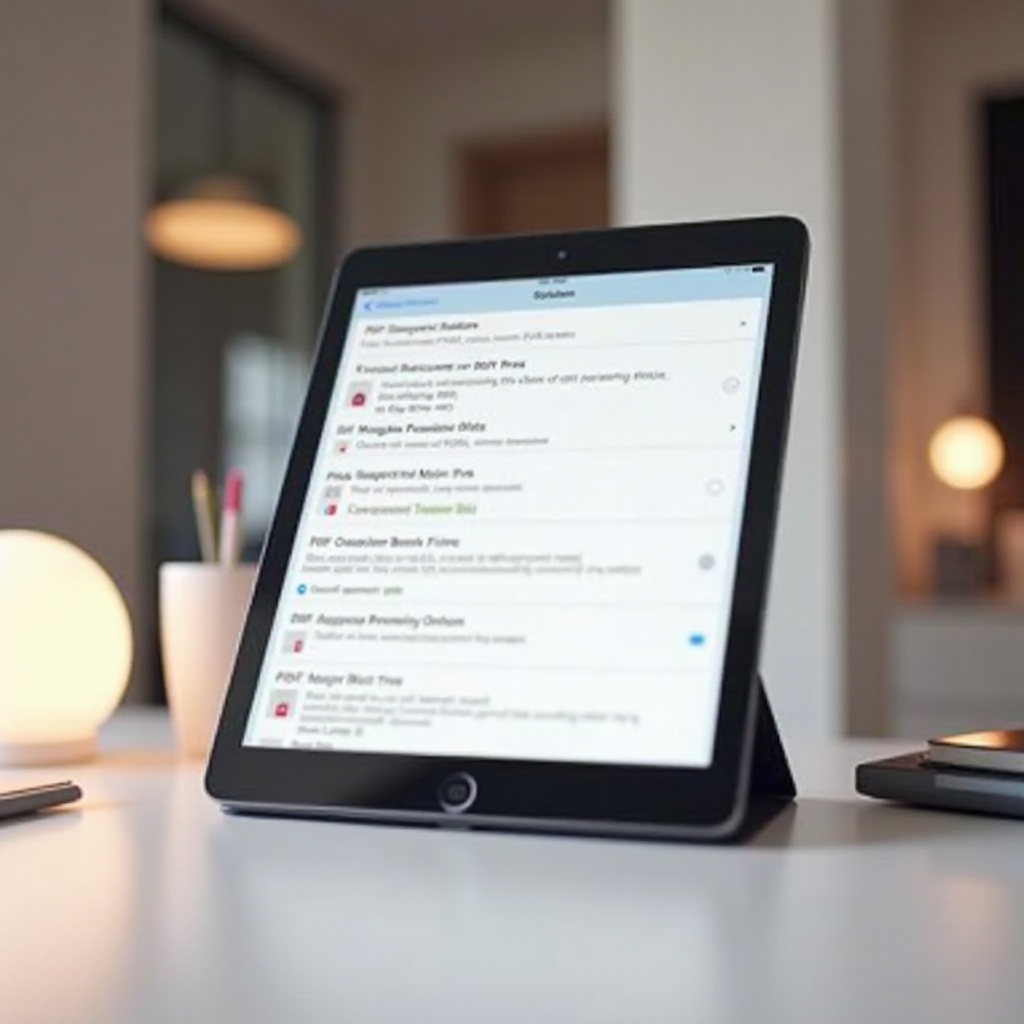
iPadでPDFとして印刷するガイド
Safariやメールアプリから簡単にPDFを作成するためのiPadのネイティブオプションを活用しましょう。以下の簡単なステップに従ってください:
1. Safariでは、目的のウェブページにアクセスして共有アイコンをタップし、「印刷」を選択し、印刷プレビューでピンチアウトジェスチャーを利用してPDFに変換します。
2. メール内では、対象のメールを開いて「印刷」を選択し、ピンチアウトジェスチャーを適用します。印刷後、希望するiPadの場所に保存します。
iOSの組み込み機能とのシームレスな統合を楽しみましょう。ただし、サードパーティのアプリによる追加機能も利用可能です。
PDF管理のためのサードパーティアプリの使用
サードパーティのアプリケーションは、iPadの機能を強化し、ネイティブな機能を超えた追加および高度な機能を提供します。
Adobe Acrobat ReaderやPDF Expertなどのアプリを活用することを検討してください。これらのアプリは包括的なツールキット、直感的なインターフェイス、堅牢なPDF編集機能で有名です。
一括処理や注釈付け、フォーム入力、クラウドソリューションを含む追加機能を提供することで効率を向上させます。
組み込みとアプリケーションベースのソリューションを習得した後、一般的に遭遇する問題に対処しましょう。
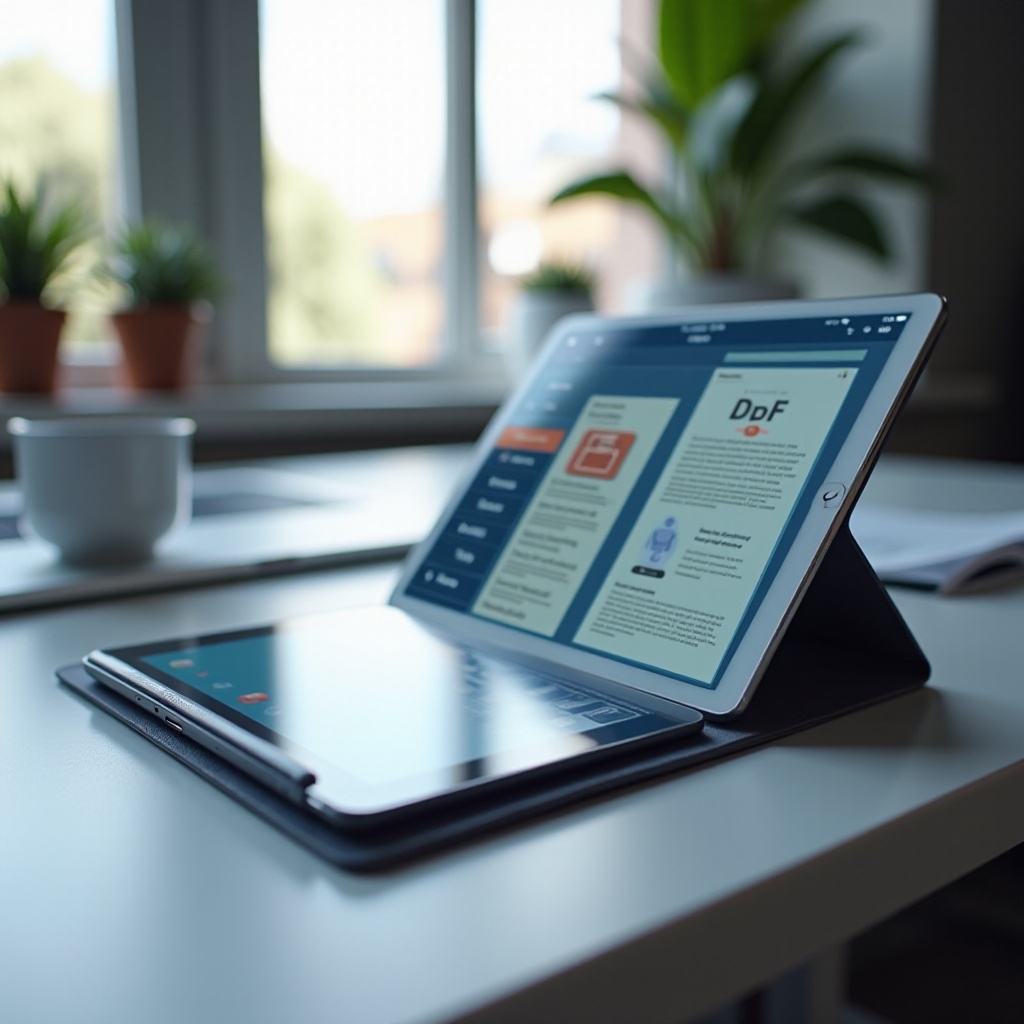
一般的な問題のトラブルシューティング
iPadでのPDF印刷タスク中に時折不具合が発生することがあります。一般的な問題への実用的な解決策は以下の通りです:
– 接続の問題は、両方のデバイスが同じWi-Fiネットワーク上にあることを確認し、再起動することで解決されることが多いです。
– PDF変換エラーは、アプリの権限を確認するか、アプリを単純に再起動することで対処できます。十分なストレージスペースを確保することで変換の失敗を緩和することもできます。
迅速にトラブルシューティングを行う方法を知ることで、スムーズなパフォーマンスとPDF印刷タスクの管理における成功を継続的に確保できます。
結論
iPadを使用してのPDF印刷は、共有や保存中に文書の整合性を維持するために不可欠です。ネイティブのiOS機能とサードパーティの拡張機能を活用することで、文書処理効率を向上させ、プロフェッショナルおよび個人的な組織ニーズをサポートできます。これらの洞察を活用して、ワークフローを向上させ、PDFファイルへの信頼性のあるアクセスを維持しましょう。
よくある質問
サードパーティ製アプリを使用せずにiPadでPDFを印刷するにはどうすればいいですか?
SafariやMailのネイティブ印刷オプションを使用してPDFに変換できます。『印刷』を選択し、プレビューでピンチアウトしてPDFとして保存します。
iPadと互換性のないプリンタの場合はどうすればいいですか?
AirPrint対応のプリンタを購入するか、Wi-Fi印刷をサポートするサードパーティ製アプリを使用してください。
iPadで文書をPDFに変換するための無料アプリはありますか?
はい、Adobe Acrobat Readerのようなアプリは無料で基本的なPDF変換機能を提供しており、追加のアプリ内購入も可能です。
